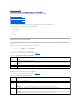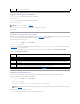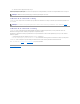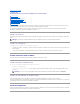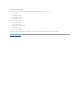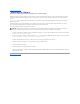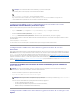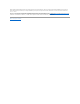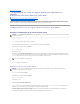Users Guide
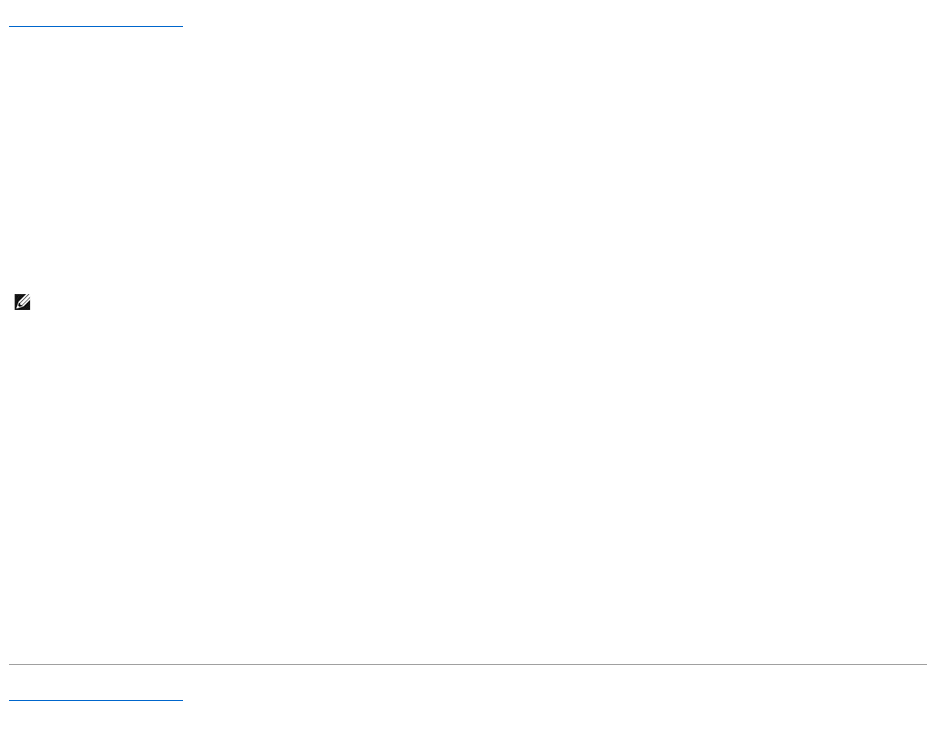
Retouràlapagedusommaire
Démarragedel'iDRAC6
IntegratedDell™RemoteAccessController6(iDRAC6)Version1.2Guided'utilisation
L'iDRAC6vouspermetdesurveiller,dépanneretrépareràdistanceunsystèmeDell,mêmelorsquecelui-ciestenpanne.L'iDRAC6estdotéd'unegrande
richessedefonctionnalitésincluantlaredirectiondeconsole,lemédiavirtuel,leKVMvirtuel,l'authentificationparcarteàpuceetl'ouverturedesession
individuelle.
La Station de gestionestlesystèmeàpartirduquell'administrateurgèreàdistanceunsystèmeDelldotéd'uniDRAC6.Lessystèmesainsisurveilléssont
appeléssystèmesgérés.
VouspouvezinstallerlelogicielDell™OpenManage™surlastationdegestionainsiquesurlesystèmegéré.SanslelogicielManagedSystem,vousne
pourrezpasutiliserlaRACADMlocalementetl'iDRAC6nepeutpassaisirl'écrandeladernièrepanne.
Pourconfigurerl'iDRAC6,effectuezlesétapesgénéralessuivantes:
1. Configurezlespropriétés,lesparamètresréseauetlesutilisateursdel'iDRAC6:vouspouvezconfigurerl'iDRAC6àl'aidedel'utilitairedeconfiguration
de l'iDRAC6, de l'interface Web ou de la RACADM.
2. SivousutilisezunsystèmeWindows,configurezMicrosoft
®
Active Directory
®
pouraccéderàl'iDRAC6afindepouvoirajouteretcontrôlerlesprivilèges
d'utilisateur de l'iDRAC6 de vos utilisateurs existants dans votre logiciel Active Directory.
3. Configurezl'authentificationparcarteàpuce:lacarteàpuceoffreunniveauaccrudesécuritéàvotreentreprise.
4. Configurezlespointsd'accèsàdistance,commelaredirectiondeconsoleetlemédiavirtuel.
5. Configurezlesparamètresdesécurité.
6. Configurezlesalertespourunegestionefficacedessystèmes.
7. Configurezlesparamètresdel'interfacedegestiondeplateformeintelligentedeiDRAC6(IPMI)pourutiliserlesoutilsIPMIstandardiséspourgérerles
systèmessurvotreréseau.
Retouràlapagedusommaire
REMARQUE:Cetteprocédurepeutdifférerselonlessystèmes.ConsultezleManueldupropriétairedumatérieldevotresystèmesurlesiteWebdu
supportdeDellàl'adressesupport.dell.com\manualspourobtenirdesinstructionsprécisessurlaréalisationdecetteprocédure.